Como impedir a visibilidade do mecanismo de pesquisa em sites WordPress
Publicados: 2021-10-08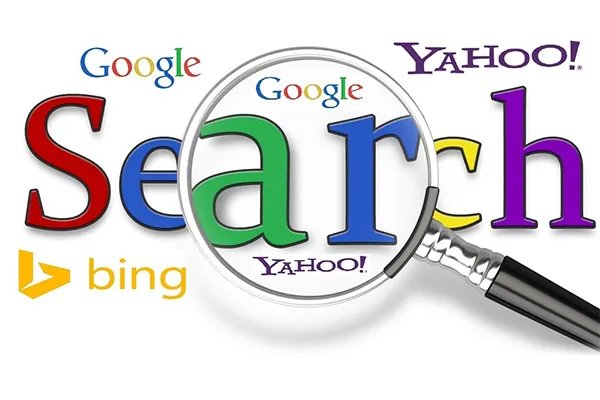
É benéfico para os proprietários de sites que seus sites sejam rastreados pelos mecanismos de pesquisa como o Google. Mas às vezes, há uma situação em que você não quer que isso aconteça.
Por exemplo, quando seu site está passando por uma grande mudança ou está com o servidor inativo por alguns dias devido à manutenção, você deve ficar invisível para a indexação dos mecanismos de pesquisa.
Se é isso que você deseja para que a visibilidade do mecanismo de pesquisa do WordPress diminua, encontre as etapas abaixo que você deve seguir em sua conta do WordPress:
Opção WordPress para desencorajar os motores de busca
Esse método é um dos mais simples para desencorajar o mecanismo de busca da própria conta do WordPress de rastrear seus sites quando eles ainda não estão prontos.
Portanto, há um arquivo chamado robots.txt dentro do diretório do seu site. Você precisa editá-lo para ativar o desânimo e ficar invisível dos rastreadores regulares do mecanismo de pesquisa.
Agora, as etapas para editar o robots.txt são fáceis e rápidas. Siga-os conforme informado abaixo:
– Faça login na conta que você criou no WordPress. Essa conta deve ser a conta de administrador do seu site.
– Encontre o painel de administração ou o painel no canto esquerdo.
– Agora, role para baixo até a opção Configurações e escolha Leitura conforme mostrado no instantâneo anexado abaixo.
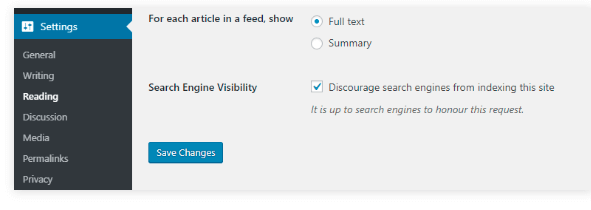
– Agora, na tela do lado direito, encontre a opção que diz Search Engine Visibility.
– Na frente dele, você verá uma caixa de seleção que você precisa marcar. Esta verificação destina-se a ativar a opção “Discourage Search Engines…” que é vista na imagem acima.
– Clique no botão Salvar alterações e pronto! Agora, a conta do WordPress receberá as instruções da sua conta para editar o arquivo robots.txt por conta própria.
No entanto, para impactar a visibilidade do mecanismo de busca, o WordPress oferece outra opção, ou seja, editar o arquivo robots.txt manualmente.
Consulte as etapas abaixo para fazer isso manualmente, se por algum motivo a opção automática não estiver funcionando para seu site ou conta:
– Você deve ter um cliente FTP e, em seguida, vá para o gerenciador de arquivos, que se encontra na área Arquivos do cliente FTP escolhido.
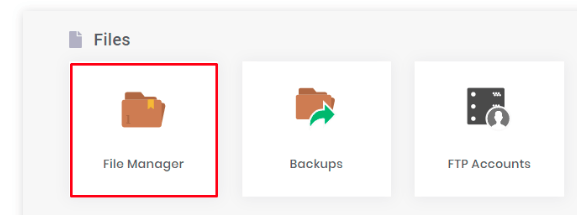
– Agora, vá para a pasta do diretório raiz da sua conta do WordPress. Na maioria dos casos, essa pasta é denominada public_html.
– Aqui, você encontrará facilmente o arquivo robots.txt necessário. Se você não conseguir encontrá-lo, crie um arquivo vazio com esse nome.
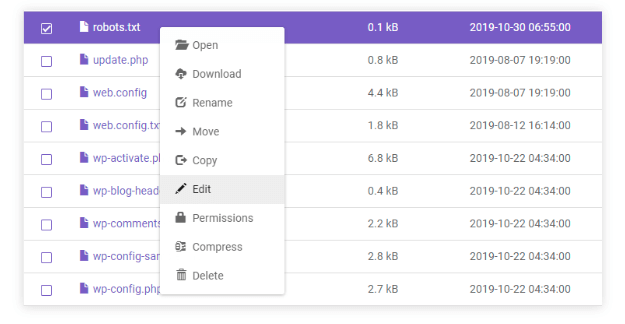
– Conforme exibido no instantâneo acima, você terá que clicar com o botão direito do mouse no arquivo que você criou ou já estava presente com o nome de robots.txt. Você deve clicar na opção Editar depois de clicar com o botão direito do mouse.
– Depois que seu arquivo estiver aberto para edição, escreva o código lá, mencionado no snap abaixo para desativar a visibilidade do mecanismo de pesquisa WordPress manualmente:

Esse código é usado principalmente para impedir que mecanismos de pesquisa populares na Internet leiam seu site com seus rastreadores ou robôs. Além disso, certifique-se de anotar a sintaxe como está. Isso porque o código a ser escrito no arquivo robots.txt fará distinção entre maiúsculas e minúsculas.

Então, para que o código funcione, ele deve ser escrito conforme mostrado na imagem.
Proteja seu WordPress da indexação usando uma senha
Outra maneira rápida e eficaz de ocultar seu site do rastreador ou robô do mecanismo de pesquisa é proteger seu site com senha.
Essas senhas impedem que os rastreadores leiam seu conteúdo da web. Assim, seu site não será exibido no mecanismo de busca, mesmo ao procurá-lo.
Há mais maneiras de fazer isso, e discutiremos as principais para sua facilidade de uso:
Use o Painel de Controle:
Existem opções como Diretórios de Proteção por Senha encontrados no Painel de Controle dos sites de hospedagem.
– Encontre o painel de administração da plataforma de hospedagem que você está usando.
– Em seguida, encontre os diretórios para proteção por senha em seu site existente.
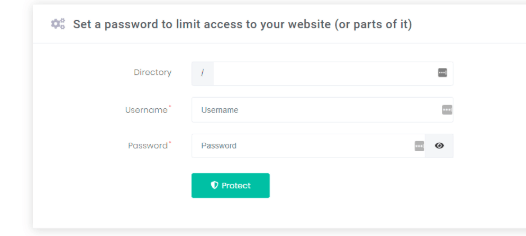
– O snap mostrado acima é um dos exemplos dos campos de proteção por senha que você obterá assim que continuar nos seguindo por essas etapas.
– Você precisa inserir o nome do diretório raiz no campo Diretório.
– Depois disso, você precisa inserir o nome de usuário e a senha do seu site.
– Por fim, clique na opção Proteger para permitir que a plataforma de hospedagem como o próprio WordPress bloqueie seu site.
Certifique-se de que, se o nome do diretório raiz for public_html, você deve deixar o campo Diretório em branco. Portanto, etapas semelhantes também podem ser encontradas em outros sites de hospedagem.
A interface pode ser diferente, mas mais ou menos, você seguirá essas etapas apenas para interromper a visibilidade do mecanismo de pesquisa do WordPress.
Use plugins do WordPress:
Existem vários plugins que você encontrará na loja do WordPress para proteger seu site, que pode estar em construção a partir de agora, de obter visibilidade no mecanismo de pesquisa desnecessariamente.
Na verdade, Password Protected é um dos melhores e mais confiáveis plugins neste momento para uma invisibilidade adequada na internet para o seu site.
Ele continua se atualizando, assim como o WordPress, e já foi testado e testado por muitos proprietários de sites.
Portanto, uma vez que você opte por instalar e ativar este plugin, você deve encontrar as configurações no painel da sua conta do WordPress. Este passo é feito para encontrar o Password Protect nos Plugins já instalados.
Você terá a opção de editar o Password Protected sob o nome deste plugin. Então você pode configurar sua funcionalidade de acordo com suas necessidades de invisibilidade para todo o site.
Remova a página do próprio mecanismo de pesquisa
Mesmo que o Google já tenha rastreado seu site ou uma página específica, não há com o que se preocupar. Você ainda pode
tem a opção de removê-lo dos SERPs seguindo estas etapas:
– Configure o Google Search Console por meio de sua conta oficial do WordPress para funcionar em seu site.
– Acesse este console e vá para as ferramentas e relatórios Legados.
– Você terá a opção de remoções, clique nela.
– Agora, encontre novamente uma opção que leia o botão Ocultar temporário. Esta opção fornecerá um espaço vazio onde você deve colar o link do seu site para iniciar o processo de ocultar a visibilidade do mecanismo de pesquisa do WordPress.
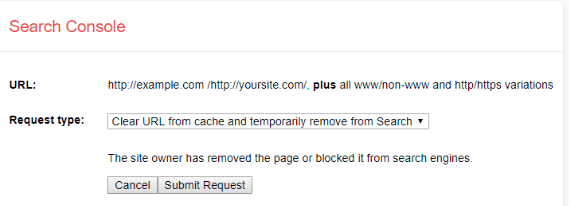
– Em outra, que ficará parecida com a imagem postada acima, escolha a opção “Limpar URL do cache e temporariamente…”
– Agora, como etapa final, clique em Enviar solicitação.
No final, o Google removerá seu site dos principais SERPs temporariamente.
